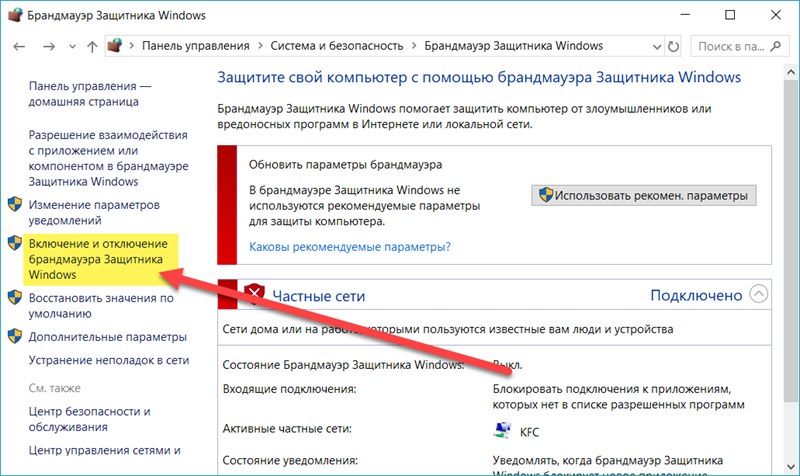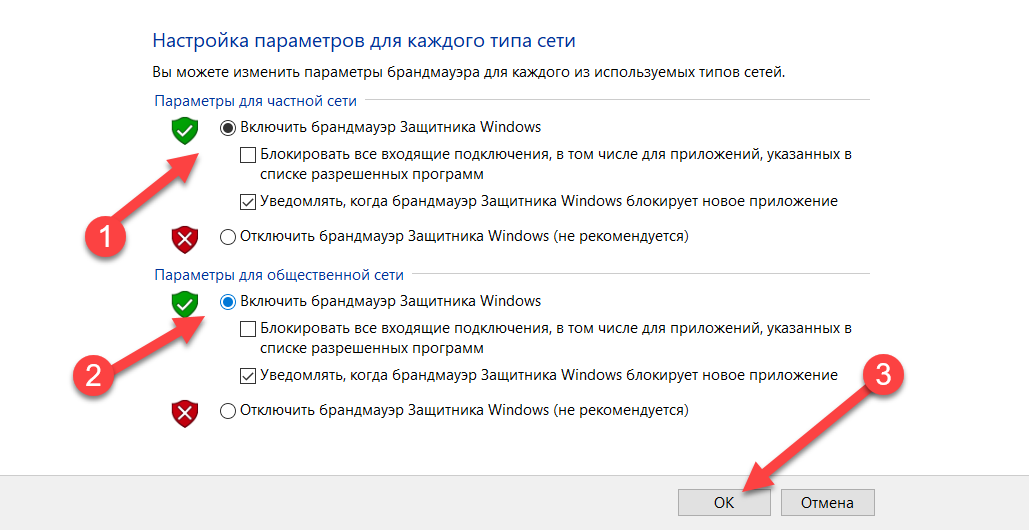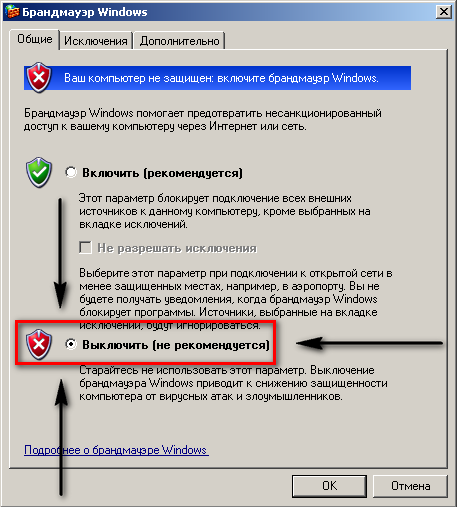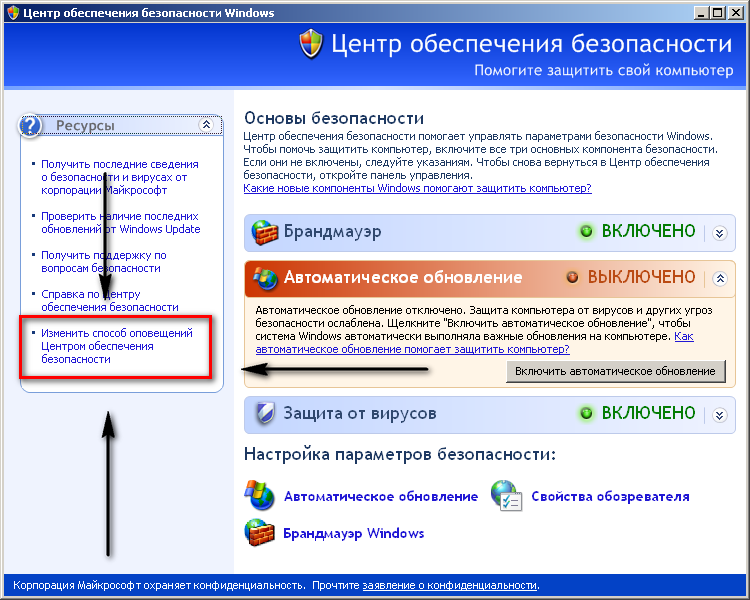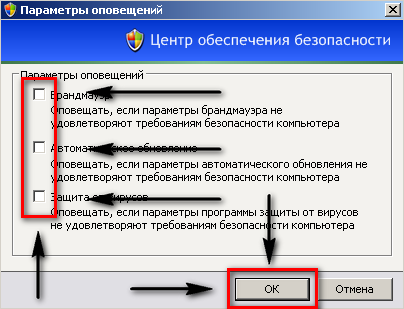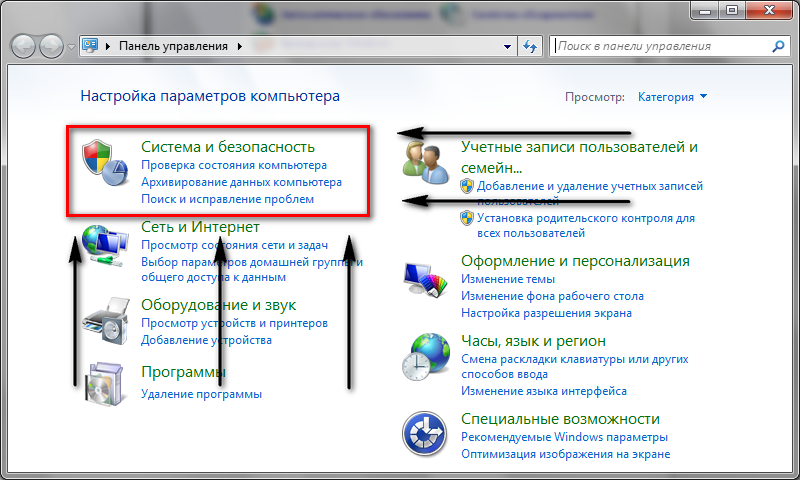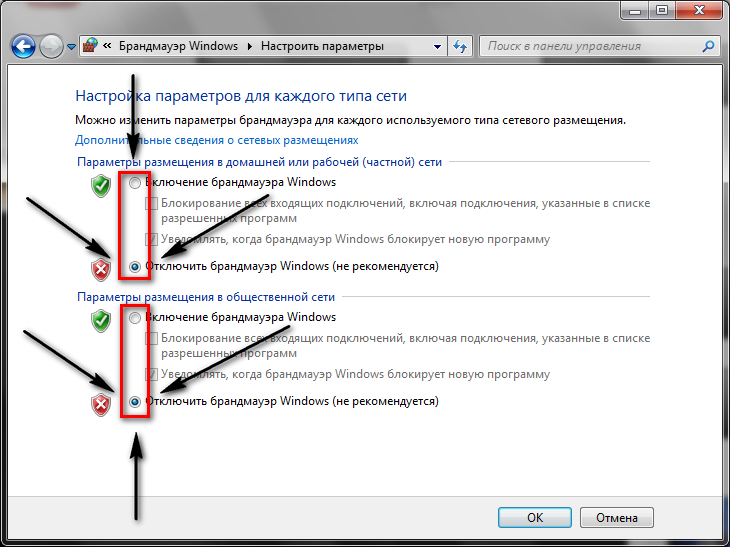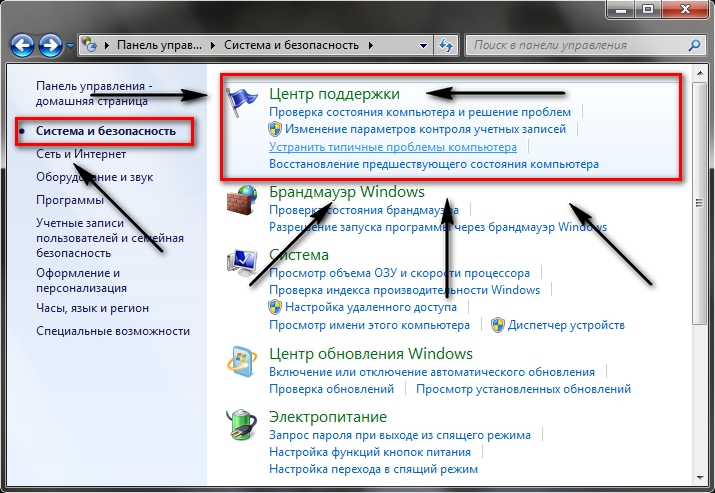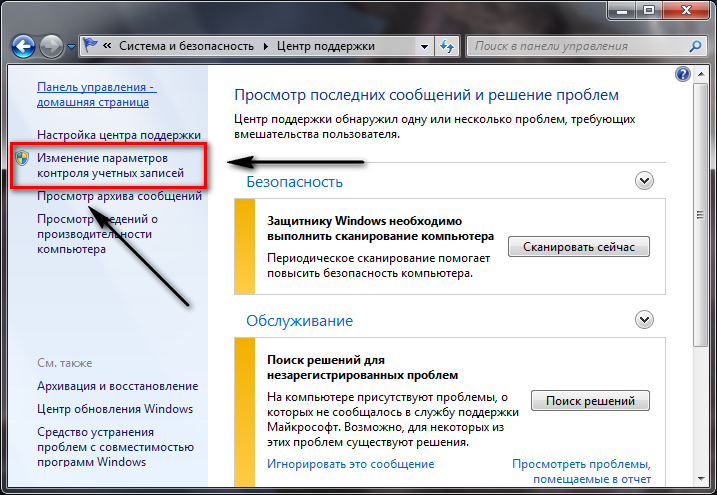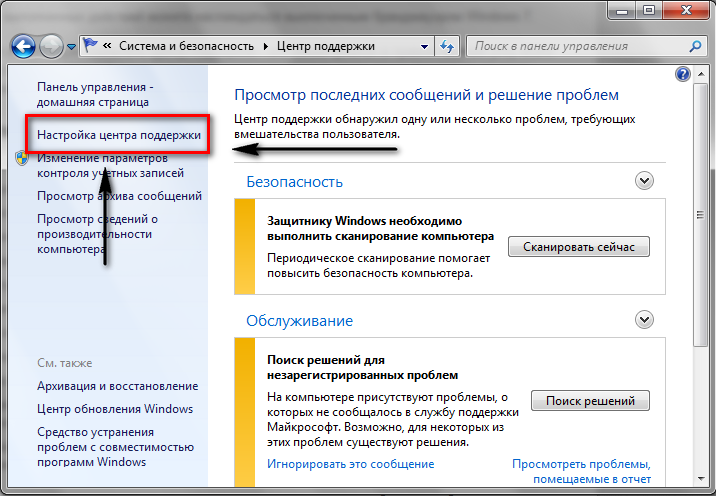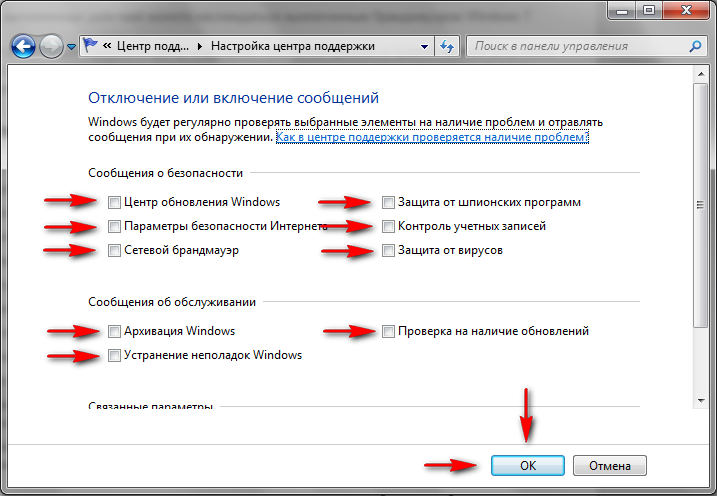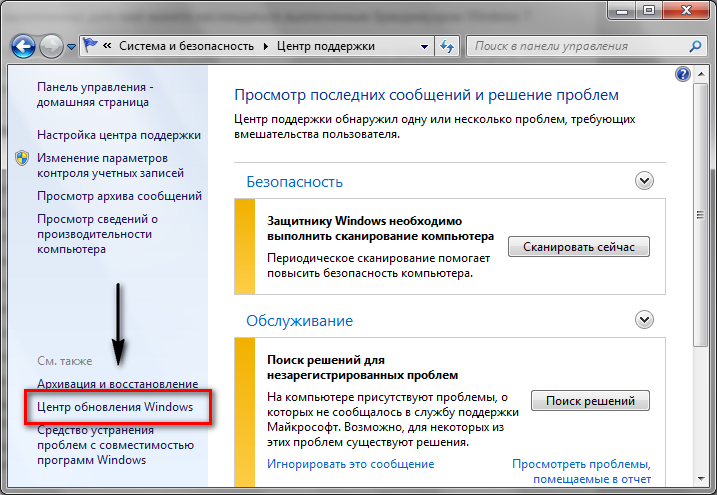Что будет если отключить брандмауэр
Брандмауэр «Windows Firewall». Настройка и отключение.
Правильная настройка встроенных средств защиты Windows 10 позволяет комфортно и безопасно использовать компьютер. Ниже будут приведены основные способы настройки и варианты с полным отключением защиты.
Содержание:
Windows Firewall – важный компонент комплекса встроенной защиты операционной системы предназначенный для блокировки и ограничения входящего и исходящего трафика. С его помощью можно выборочно заблокировать подключение к сети для определенных приложений, что значительно повышает безопасность и защиту от вредоносного ПО, которое может отправлять данные и личную информацию сторонним лицам.
Такая информация может быть использована в корыстных целях, например, для воровства аккаунтов социальных сетей и различных сервисов, электронных почтовых ящиков или взлома электронных кошельков пользователя. После установки чистой операционной системы Windows, брандмауэр будет активирован по умолчанию. Сообщения о блокировке доступа в сеть приложениям демонстрируются при запуске неизвестного ПО. На экране оповещения системы безопасности можно выбрать режим предоставления доступа приложения к сети: доступ только к частным сетям или полный доступ ко всем сетям.
При выборе первого варианта запущенное приложение будет иметь доступ только к частным сетям пользователя без выхода в интернет. Второй вариант дает программе полный доступ в открытую сеть.
Зачем отключать Windows Firewall?
Окно «Оповещение системы безопасности» является единственным, что может помешать пользователю при включенном защитнике, поэтому брандмауэр Windows работает очень ненавязчиво и многие предпочитают оставлять его включенным. Такой подход – наиболее оптимален, поскольку даже встроенной системы защиты – вполне достаточно для обычных пользователей.
Стоит добавить, многие разработчики вирусного ПО утверждают, что стандартная система безопасности Windows 10 имеет незначительное количество уязвимостей, которые заполняются при постоянных обновлениях ОС. Конечно это не гарантирует стопроцентную защиту от узкоспециализированного хакерского ПО, но обеспечивает высокую степень безопасности при попадании рядовых вирусов.
В некоторых случаях пользователь предпочитает устанавливать защиту своей системы от сторонних производителей. В таких случаях брандмауэр Windows можно отключить при установке нового антивирусного комплекса. Это поможет избежать конфликта между различными системами безопасности.
Настройки Windows Firewall
Для настройки параметров защитника Windows следует перейти в расширенные настройки брандмауэра. Для этого:
Шаг 1. Нажимаем по иконке поиска возле по «Пуск» и вводим фразу «Панель управления».
Шаг 2. В открывшемся окне, выбираем режим отображения «Мелкие значки» и переходим в «Брандмауэр защитника Windows».
Шаг 3. Чтобы перейти в окно расширенных настроек защиты, выбираем пункт «Дополнительные параметры».
Находясь в меню «Дополнительные параметры» можно посмотреть текущее состояние защитника и его основные настройки. Данная информация находится в первом пункте «Монитор брандмауэра».
Для создания собственных блокировок определенных приложений, следует воспользоваться графой «Правила для исходящих подключений», где следует выбрать пункт «Создать правило».
В открывшемся окне присутствует несколько вариантов блокировок сети. К примеру, можно заблокировать целый порт или конкретную программу. В нашем случае будет заблокирована конкретная программа, поэтому выбираем первый пункт и нажимаем далее.
Для блокировки конкретной программы, следует выбрать пункт «Путь программы» и выбрать необходимое приложение. Для примера, блокировка будет произведена на браузере Google Chrome. Исполняемый файл браузера находится по пути «C:\Program Files (x86)\Google\Chrome\Application». Его можно выбрать в пункте обзор, или самостоятельно ввести, скопировав путь из проводника.
Выбрав необходимую программу, следует выбрать действие, которое будет применено. Для блокировки, выбираем пункт «Блокировать подключение» и далее.
В следующем окне следует выбрать те профили, к каким будет применено созданное правило блокировки.
В последнем окне необходимо задать имя правилу. Для удобства поиска данной настройки называем её «Блокировка подключения Google Chrome» и подтверждаем действие кнопкой «Готово».
После выполнения вышеуказанных действий браузер Google Chrome перестанет подключаться к сети Интернет. Перезагрузка компьютера не потребуется.
Чтобы вернуть работоспособность браузера необходимо найти созданное правило в списке, нажать по нему ПКМ и выбрать пункт «Отключить». Если в настройке более нет необходимости, её можно удалить.
Стоит понимать, что не все исполнительные файлы относятся к подключению, поэтому в некоторых случаях блокировка может оказаться неэффективной. Чтобы устранить это, следует узнать через что происходит подключение к интернету и уже блокировать данный элемент. К примеру, многие онлайн игры, работающие на Jawa, подключаются к сети через исполнительный файл Jawa, а не собственный. Таким образом для блокировки игры необходимо заблокировать доступ исполнительного файла Jawa.
Как полностью отключить брандмауэр Windows?
Существует несколько быстрых способов полного отключения Windows Firewall, которые следует применять перед установкой новой защитной системы от сторонних производителей. Отключение защитника делает систему уязвимой для вредоносного ПО, поэтому отключать брандмауэр без нужды – строго не рекомендуется.
Отключение брандмауэра в панели управления
Одним из самых легких способов отключения защиты, является отключение через панель управления. Чтобы сделать это, необходимо:
Находясь в панели управления в пункте «Брандмауэр защитника Windows» следует перейти в пункт «Включение и выключение защитника».
В открывшемся окне достаточно перевести все пункты в отключенный режим и подтвердить действие кнопкой «Ок».
Отключение защитника при помощи командной строки
Другим способом отключения защитника Windows является командная строка. Чтобы выполнить отключение, необходимо:
Нажать ПКМ по кнопке пуск и выбрать «Командная строка(администратор)», «Windows PowerShell (администратор)».
В открывшемся окне командной строки вводим «netsh advfirewall set allprofiles state off» и подтверждаем Enter.
Данная команда отключит все профили сети и Windows Firewall станет неактивным.
Для включения защитника следует воспользоваться командой «netsh advfirewall set allprofiles state on».
Достаточно ли использовать Брандмауэр Windows?
Как считает Крис Хоффман, автор статьи «Почему (и когда) вам не стоит устанавливать фаервол стороннего производителя» на How-To Geek вам не обязательно нужен полный пакет безопасности типа Internet Security. Все, что вам действительно нужно установить на Windows 7, это антивирус, а Windows 8 и 8.1 теперь комплектуются собственным антивирусом. Рассмотрим подробнее данную точку зрения.
Зачем нужен фаервол
Брандмауэр помогает блокировать соединения с потенциально уязвимыми сервисами и контролирует доступ к сетевым сервисам, особенно файловым ресурсам, но также и к другим видам сервисов, которые доступны только в доверенных сетях.
До появления Windows XP SP2, в которой Брандмауэр Windows был модернизирован и работал по умолчанию, системы Windows XP, подключенные непосредственно к Интернету, заражались в среднем за четыре минуты. Черви, такие как Blaster, могли напрямую подключаться ко всем подряд. Поскольку в Windows не было брандмауэра, она впускала червя Blaster.
Брандмауэр защитил бы от этой угрозы, даже при том, что базовое программное обеспечение Windows было уязвимое. Даже если современная версия Windows будет уязвима для такого червя, будет чрезвычайно трудно заразить компьютер, потому что брандмауэр заблокирует весь его входящий трафик.
Почему Брандмауэра Windows будет достаточно
Брандмауэр Windows делает ту же самую работу по блокированию входящих подключений, что и брандмауэр стороннего производителя. Сторонние брандмауэры, например, которые используются в комплексных антивирусах, в ручном режиме могут давать о себе знать чаще, сообщая всплывающими окнами, что они работают, и запрашивая у вас разрешение на входящее подключение, но Брандмауэр Windows постоянно делает свою работу в фоновом режиме.
Он включен по умолчанию и будет оставаться включенным, если вы не отключите его вручную или не установите брандмауэр стороннего производителя. Вы можете найти его интерфейс в разделе «Брандмауэр Windows» на Панели управления.
Когда программе нужны входящие подключения, она должна создать правило в брандмауэре или показать всплывающее диалоговое окно и запросить разрешение.
В какой ситуации вам может понадобиться брандмауэр стороннего производителя
По умолчанию Брандмауэр Windows делает только самое необходимое: блокирует входящие соединения. У него есть еще некоторые дополнительные функции, но они находятся в скрытой, менее удобной для использования части интерфейса.
Например, большинство сторонних брандмауэров дают возможность легко управлять тем, какие приложения на компьютере могут подключаться к Интернету. Когда приложение впервые производит исходящее соединение, такой брандмауэр показывает всплывающий диалог. Это дает возможность управлять тем, какие приложения на компьютере могут получать доступ к Интернету, блокируя соединения определенных приложений.
Опытным пользователям может нравиться эта функция, но она скорее всего не подойдет обычным пользователям. Им придется определить приложения, которым нужно разрешить подключаться, и могут заблокировать соединения фоновых процессов обновления, воспрепятствовав тому, чтобы связанное с ними программное обеспечение получало обновления, и поставив их под угрозу. Это также очень серьезная проблема, поскольку вы должны будете подтверждать запросы каждый раз, когда еще одно приложение будет пытаться подключиться. Если вы действительно не доверяете программе, которая пытается попасть в Интернет, возможно, в первую очередь, вам не следует запускать эту программу на своем компьютере.
Тем не менее, если вам нужен контроль над исходящими соединениями, то вам, вероятно, не помешает брандмауэр стороннего разработчика – например, бесплатный Comodo Firewall. В нем также будет предложен интерфейс, где вам будет легче просматривать статистику, журналы брандмауэра и другую информацию.
Для большинства же пользователей использование брандмауэра стороннего производителя просто добавляет неоправданные сложности.
Дополнительные настройки Брандмауэра Windows
У Брандмауэра Windows в действительности больше функций, чем можно было бы ожидать, хотя его интерфейс не слишком удобен:
Фаервол стороннего производителя — это инструмент опытного пользователя, он не является обязательным компонентом защитного программного обеспечения. Брандмауэр Windows надежен и заслуживает доверия. Хотя люди могут дискутировать по поводу уровня обнаружения вирусов Microsoft Security Essentials или Защитника Windows, Брандмауэр Windows выполняет работу по блокированию входящих соединений так же хорошо, как и другие брандмауэры.
А как считаете вы? Поделитесь своим мнением и опытом в комментариях.
Как отключить / включить брандмауэр Windows 10, 8, 7, Xp
Многие пользователи заинтересованы в том, чтобы включить или отключить брандмауэр Windows по разным причинам. Некоторые пользователи хотят использовать другой брандмауэр, а некоторые могут случайно отключить их. Чтобы продолжить, выберите свою версию Windows из списка ниже и следуйте инструкциям.
Windows 10 и 8
Включение брандмауэра Windows 8 или 10
Только один программный брандмауэр должен быть включен одновременно. Если у вас установлена антивирусная программа или другая программа безопасности с собственным брандмауэром, сначала убедитесь, что она отключена.
Отключение брандмауэра Windows 8 или 10
Если вы не решаете проблему или не планируете установить другой брандмауэр, рекомендуется не отключать брандмауэр Windows.
Включить и отключить брандмауэр в Windows Vista и Windows 7
Включение брандмауэра Windows Vista и Windows 7
Только один программный брандмауэр должен быть включен одновременно. Если у вас установлена антивирусная программа или другая программа безопасности с собственным брандмауэром, сначала убедитесь, что она отключена.
Отключение брандмауэра Windows Vista и Windows 7
Если вы не решаете проблему или не планируете установить другой брандмауэр, рекомендуется не отключать брандмауэр Windows.
Включить и отключить брандмауэр в Windows XP
Включение брандмауэра Windows XP
Только один программный брандмауэр должен быть включен одновременно. Если у вас установлена антивирусная программа или другая программа безопасности с собственным брандмауэром, сначала убедитесь, что она отключена.
Отключение брандмауэра Windows XP
Если вы не решаете проблему или не планируете установить другой брандмауэр, рекомендуется не отключать брандмауэр Windows.
Если вы отключаете брандмауэр, потому что программа не может получить доступ к вашему компьютеру или Интернету, попробуйте сначала разрешить ей доступ через брандмауэр.
Если вы пытаетесь отключить брандмауэр Windows XP, но этот параметр уже не выбран, возможно, на компьютере установлена программа брандмауэра другого разработчика.
Как отключить брандмауэр и нужно ли это делать?

Любой компьютер, подключенный к сети Интернет, уже по умолчанию становится потенциальным объектом для вредоносного ПО, которое любыми средствами будет пытаться проникнуть на Ваш компьютер, стоит Вам только зайти на зараженный сайт. Для защиты от этих угроз и был разработан брандмауэр. Порой брандмауэр не помогает, а только вредит, но об этом позже. Тем более что брандмауэр, как отключить который мы узнаем позже, все-таки в большей части полезен. Но давайте сначала попробуем разобраться, что же это такое – брандмауэр, как он работает и зачем вообще нужен.
Противопожарная стена, или Враги не пройдут
Брандмауэр или firewall – это программный комплекс, предназначенный для защиты компьютера от сетевых атак, который работает по принципу фильтра и пропускает на ПК только безопасные объекты. В то же время firewall отслеживает все потенциально опасные подключения и блокирует их, тем самым надежно защищая личные данные пользователя. Однако не стоит путать сетевой экран (это еще одно название брандмауэра) с антивирусом. Антивирусные приложения предназначены для борьбы с угрозами, которые уже расположены на ПК или на съемных носителях. Они не могут предотвратить попадание вирусов, они предотвращают их запуск и вредоносную деятельность. В то же время антивирусы бессильны против сетевых атак. Брандмауэры же не следят за тем, что происходит на самом компьютере (если, конечно, это что-то не передает информацию в сеть). Их основной задачей является отслеживание именно сетевого трафика. Только совместное их использование может гарантировать полную безопасность ПК.
Как видите, это приложение является той самой противопожарной стеной вашего домика персональных данных. Работает оно незаметно для вас, а пользы приносит достаточно много. Да что там, согласно статистике, компьютер без брандмауэра в Интернете остается «чистым» в среднем около двух минут. Только вдумайтесь, 2 минуты – и компьютер заражен. Однако порой возникают случаи, когда приходится отключить брандмауэр. К таким случаям, например, относятся:
И вот в таких случаях нам волей-неволей приходится его отключать. Для тех, кто не знает, как это делается, отключение брандмауэра может стать большой проблемой. Ладно, на работе – там хоть есть, кто подскажет. А дома? А дома подскажем вам мы. Итак, приступим. Какая у вас операционная система?
А как его отключить?
Маленькая оговорка – говоря о том, как отключить брандмауэр Windows 7, мы автоматически подразумеваем и Windows Vista и новомодную Windows 8. Дело в том, что по многим пунктам они весьма схожи, так что отключить брандмауэр у них можно одним и тем же способом. Итак, для полного отключения брандмауэра нам придется пройти три этапа.
Этап первый. Отключение
Для этого необходимо запустить панель управления. Она доступна в меню пуск и открывает доступ к настройкам и инструментам для работы с ОС Windows. Если вы не знаете, что означает тот или иной пункт панели управления, то лучше не трогать – это чревато полным или частичным отказом операционной системы. Если вы пользователь Windows 8, то наведите мышь в верхний правый угол экрана и в появившемся справа меню выберите пункт поиск и напишите панель управления. После этого зайдите в раздел приложения и там вы увидите необходимый пункт. Кстати, если вы намерены часто пользоваться панелью управления, то закрепите значок на стартовом экране. Но это уже к теме не относится. Теперь все зашли? Отлично. Продолжим. Нам нужен пункт панели управления под названием «Брандмауэр Windows». В левом меню выбираем раздел «Включение и отключение брандмауэра Windows». Помечаем во всех местах пункты «Отключить брандмауэр Windows» и двигаемся дальше.
Этап второй. Выключаем службу
Мы отключили приложение, теперь необходимо отключить службу брандмауэра. Для этого запускаем служебное окно «Выполнить», которое вызывается с помощью сочетания клавиш «Win+R». В появившимся окне пишем «services.msc», запускаем и попадаем в панель управления службами. Здесь нам надо найти службу, которая так и называется: «Брандмауэр Windows». Останавливаем службу. Сделать это довольно просто – слева присутствует специальный пункт, отвечающий за это действие.
Этап третий. Отключаем автозагрузку
Сделать это необходимо для того, чтобы служба брандмауэра Windowsне запускалась каждый раз при старте системы. Делается это довольно просто. Нам снова понадобится вызвать окошко «Выполнить» (Win+R для тех, кто забыл). Пишем «msconfig» и нажимаем «Enter». Нам нужна вкладка службы. Там находим службу «брандмауэр Windows» и снимаем галочку рядом с этим пунктом. Нажимаем «применить», закрываем, а дальше по желанию – перезагружаемся или нет.
Все брандмауэр удален. Вот только не забудьте поставить сторонний брандмауэр, если конечно его удаление не связано с тем, что компьютер «не тянет». Статистика то не врет, так что помните про те самые две минуты. Кстати, если вам интересно, как отключить брандмауэр WindowsXP, то описанный выше вариант вполне подойдет и вам. Единственный момент – в некоторых версиях XP брандмауэр может быть отключен по умолчанию.
А надо ли?
Итак, мы с вами уже знаем, что такое брандмауэр, в каких случаях его приходится отключать и как именно это сделать. Осталось решить всего один маленький вопрос – а нужно ли отключать брандмауэр. Ответ очевиден. Без необходимости – ни в коем случае. Его приходится отключать в отдельных случаях. Но этого не нужно делать просто для того, чтобы немного повысить производительность – безопасность компьютера не та цена, которую стоит платить за немного оперативной памяти. Тем более что сетевые угрозы так нагрузят ваш ПК, что рады не будете.
Если вас не устраивает стандартный брандмауэр всегда можно поменять его на сторонний, но полностью отключать его и работать без брандмауэра весьма опасно. Кстати, о сторонних брандмауэрах – наилучшим решением в организации комплексной безопасности будет являться использование комплексных программных средств, сочетающих в себе антивирусное ПО, антиспам фильтр и межсетевой экран. Только в этом случае вы сможете получить действительно комплексную и всестороннюю защиту.
Как отключить брандмауэр или как выключить фаервол
Привет друзья, сегодня хочу поделиться с вами информацией как отключить брандмауэр, так же вы узнаете что такое фаервол и зачем он нужен.
В конце статьи, специально для вас, приготовил 2 небольшие видео инструкции как правильно нужно отключать брандмауэр.
Что такое брандмауэр
Брандмауэр — это межсетевой экран (своеобразный фильтр), специальная программа которая защищает ваш компьютер от внешних угроз, различных вирусов и атак хакеров. Так же брандмауэр часто называют firewall (файервол) — дословный перевод с английского языка — стена огня.
В любой операционной системе существует свой родной брандмауэр и начинает работать после первого запуска Windows. У большинства пользователей компьютеров установлена антивирусная защита, которая заменяет функции брандмауэра windows.
В данной статье мы отключим брандмауэр в двух операционных системах, таких как Windows XP и Windows 7. В предыдущей статье мы с вами говорили о том, как взломать пароль на компьютере. Итак начнем.
Отключаем брандмауэр в Windows XP
Включаем наш компьютер, заходим в «Меню пуск» >>> «Панель управления».
Идем в «Центр обеспечения безопасности».
Заходим в «Брандмауэр Windows».
В открывшемся окне ставим галочку на «Выключить (не рекомендуется)» и нажимаем OK.
Для того чтобы нам постоянно не напоминали о предупреждениях безопасности, нужно зайти в «Изменить способ оповещений центром обеспечения безопасности».
В открывшемся окне нужно убрать все три галочки и нажать OK, после чего закрываем все открытые окна «Центра обеспечения безопасности».
Отключение выполнено и вы можете спокойно работать на своем компьютере.
Отключаем брандмауэр в Windows 7
Включаем компьютер, заходим в «Меню пуск» >>> «Панель управления».
Система и безопасность.
Включение и отключение Брандмауэра Windows.
В открывшемся окне «Настройка параметров для каждого типа сети», нужно выставить две галочки «Отключить брандмауэр Windows (не рекомендуется)» и нажать OK.
После выполненных действий можете наслаждаться выключенным брандмауэром Windows 7.
Отключение центра поддержки
Так же рекомендую отключить Центр поддержки — это белый флажок в правом нижнем углу возле даты и времени, который постоянно напоминает о проблемах компьютера (почему то он меня раздражает и я его всегда выключаю). Небольшая инструкция о том как это сделать.
Включаем компьютер, заходим в Меню Пуск >>> Панель управления >>> Система и безопасность.
Идем в Центр поддержки >>> Изменение параметров контроля учетных записей.
Опускаем ползунок в самый низ «Никогда не уведомлять» >>> OK.
Далее заходим в «Настройки центра поддержки».
В открывшемся окне убираем все девять галочек и нажимаем OK.
Следующим шагом идем в «Центр обновления Windows».
Там где важные обновления выбираем «Не проверять наличие обновлений (не рекомендуется)».
Убираем две галочки «Рекомендуемые обновления» и «Кто может устанавливать обновления», нажимаем OK.
Если вы все сделали правильно, то напоминания центра поддержки больше не будут вас беспокоить.
Заключение
Сегодня мы с вами разобрали два способа как отключить брандмауэр в двух операционных системах Windows XP и Windows 7. Так же отключили центр поддержки и обновления windows.
Возможно у вас появились вопросы, связанные с темой как отключать брандмауэр или фаервол. Можете задавать их ниже в комментариях к этой статье, а так же воспользоваться формой обратной связи со мной.
Благодарю вас что читаете меня в Твиттере.
Оставайтесь на связи — мой канал You Tube.
Если приведенная выше информация оказалась для вас полезной, тогда рекомендую подписаться на обновления моего блога, чтобы всегда быть в курсе свежей и актуальной информации компьютерной грамотности.
Не забудьте поделиться этой информацией с вашими знакомыми и друзьями. Нажмите на социальные кнопки — поблагодарите автора.
С уважением, Дмитрий Сергеев 11 ноября 2012
Вы можете поделиться своим мнением, или у вас есть что добавить, обязательно оставьте свой комментарий.
Прошу поделитесь ссылками в социальных сетях.
Получайте новые выпуски на почту
Также рекомендую:
84 комментария
Игорь
Дек 24, 2012 @ 12:35:18
Добрый день. Мне нужна помощь. Я хочу изменить тип брандмауэра на стандартный по умолчанию, но если зайти в Панель управления — Система и безопасность — Брандмауэр Windows. То почти все клавиши не доступны. И его не возможно ни включить ни изменить. Пишется следующее «Управление этими параметрами осуществляет приложение поставщика «Symantec Endpoint Protection». Этот антивирус блокирует всё или сам по себе при входе в интернет отключается. Не дают изменить ни чего. Помогите. Как Включить брандмауэр по умолчанию. (напоминаю клавиши: включение и отключение брандмауэра Windows. Востановить по умолчанию…. (не активны, прописыны жирным шрифтом )). Прошу вашей помощи.
admin
Дек 26, 2012 @ 10:15:49
Здравствуйте Игорь.
Рекомендую вам удалить этот антивирус и загрузить другой, после чего попробовать включить стандартный брандмауэр Windows. Если не получиться — пишите, будем искать решение вашей проблемы.
Игорь
Дек 26, 2012 @ 11:42:29
Нет, Но этот антивирус своей работоспособностью устраивает. Я бы хотел просто изменить брандмауэр на стандартный по умолчанию. Может где то в настройках это возможно?
admin
Дек 31, 2012 @ 06:18:24
Тогда зайдите в настройки антивируса и выключите его брандмауэр (файервол), если не получиться, то придется ставить другой антивирус.
Игорь
Янв 01, 2013 @ 03:26:31
))) Извените, именно это я и спрашивал. Где в настройках антивируса можно это сделать?
admin
Янв 09, 2013 @ 18:47:09
Вам нужно зайти в настройки антивируса и найти вкладку защита, фаервол, брандмауэр или что-то подобное. Если вы сами не найдете, то рекомендую обратиться за помощью в авторизованный сервис центр по ремонту компьютеров.
Сергей
Янв 23, 2013 @ 17:06:05
«У большинства пользователей компьютеров установлена антивирусная защита, которая заменяет функции брандмауэра windows» — очень смелая фраза, вот только откуда статистика?
Достаточно популярный бесплатный avast! не имеет брандмауэра, даже в Pro версии его нет, только в более дорогой «avast! Internet Security» он появляется. Та же ситуация и с другими антивирусами (в том числе и платными).
Я бы сначала описал, какие бывают антивирусы, какие версии поставляются с брандмауэром, а какие без него, а то неопытные пользователи отключат родной файрвол, а второго у них не окажется!
admin
Янв 31, 2013 @ 16:36:55
Здравствуйте Сергей.
Благодарю вас что проявили интерес к статье Как отключить брандмауэр.
У всех более менее достойных и популярных Платных антивирусах есть встроенный брандмауэр. Это знают большинство пользователей, кто хоть немного в теме как говориться. Авастом не пользуюсь и наверное не буду, так как не считаю его за антивирус вообще. Все что бесплатно не всегда хорошо и не факт, что защитит вас от вирусных и подобных атак.
Можете написать у себя на сайте что посчитаете нужным, а я публикую то, что считаю правильным для себя и полезно для окружающих. Мое мнение может не совпадать с мнением окружающих людей. На то мы и люди, что у каждого своя голова на плечах и свое мнение на ту или иную ситуацию.
С уважением,
Дмитрий Сергеев.
Сергей
Янв 31, 2013 @ 18:13:33
Судя по всему, Дмитрий, Вы меня не совсем правильно поняли.
1. Я никому не советовал Аваст, но факт в том, что он достаточно популярен.
2. Пример: «Антивирус Касперского» платный и популярный, но! не имеет встроенного брандмауэра, его имеет более дорогая версия «Kaspersky Internet Security» (от того же производителя). То же самое относится и к компании ESET и Dr.Web.
Получается, что тот, кто выбрал платный антивирус, тоже вполне может «оказаться не в теме» и, отключив встроенный брандмауэр, подвергнуть себя различным сетевым атакам.
admin
Янв 31, 2013 @ 20:18:40
Какой антивирусной программой вы пользуетесь?
Сергей
Янв 31, 2013 @ 21:11:41
Я много экспериментирую с ПО, поэтому однозначный ответ дать сложно :).
Сейчас на домашнем ПК провожу тестирование последней бета-версии «Kaspersky CRYSTAL», до этого была также бета Dr.Web Security Space.
На ноутбуке «Microsoft Security Essentials», а на работе Linux.
Есть опыт работы и с продуктами остальных представителей ведущих производителей антивирусов (как бета-версии, так и коммерческие).
Vadar
Май 23, 2013 @ 17:52:40
Честно говоря, я всегда для себя задавал вопрос, а зачем все отключают этот брандмаузер. Здесь у себя некоторых знакомых спрашивал, они отвечал, мол программа компьютерная, которую мы загружаем при формате компа не оригинальная, поэтому и отключаем этот брандмаузер. Но всё равно было не понятно, при чём тут это. Однако вы дали ясное понятие этого. Но у меня к вам появился один вопрос, брандмаузер понятно, а вот почему центр поддержку тоже надо отключать? Дело в том, что у одного моего компа программа Windows 7 и иногда этот белый флажок у меня появляется тоже, мол с компом всё в порядке, а что и как, не понимал. И ещё, какую антивирусную программу вы посоветовали бы? Благодарю за ответ! С уважением, ваш читатель.
admin
Июн 03, 2013 @ 11:30:05
Лично я отключаю центр поддержки, чтобы он не надоедал мне каждый день со своими проблемами и запросами на то или иное действие. Если вы хотите получать данные уведомления, то можете оставить центр поддержки Windows в работающем состоянии.
На счет антивирусной программы. Их очень много и на любой вкус. Я предпочитаю пользоваться Касперским или Доктором Вебом, но мое мнение может отличаться от вашего и окружающих людей.
P.S. Касперским пользуюсь более 5 лет и пока все доволен :).
С уважением,
Дмитрий Сергеев
Vadar
Июн 04, 2013 @ 17:39:31
Благодарю ещё раз за ответ!
Леонид
Сен 18, 2013 @ 12:24:58
Мне надо установить JAVA для этого надо отключить брандмауэр, после установки JAVA его снова можно включить?
admin
Сен 18, 2013 @ 15:17:16
Здравствуйте Леонид.
Для установки Java приложений, не обязательно отключать брандмауэр, можно устанавливать и с ним. Но если при установке, вас просят отключить брандмауэр, то можете его выключить.
Владислав
Фев 01, 2014 @ 07:17:09
Ничего этот способ не отключает! Проверено 100 раз. Как только дело доходит до соединения с портом, появляется табличка брандмауэра и соединение рвётся. Хотя брандмауэр отключён везде, где только можно — и в панеле управления, и через cmd, и через политики.
admin
Фев 01, 2014 @ 08:43:22
Здравствуйте Владислав.
Значит вы что-то не так делаете. Возможно у вас проблемы с операционной системой, рекомендую проверить компьютер на вирусы.
Андрей
Сен 25, 2014 @ 08:15:54
Полностью согласен с комментариями Сергея от 23 и 31 января 2013
Отключать штатный брандмауэр нельзя. если в вашей антивирусной программе отсутствует брандмауэр.
Чаще пользуйтесь Справкой и поддержкой, встроенной в вашу операционную систему. Там много полезной информации — более того, из страницы Справки можно зайти в интересующие вас настройки.
В качестве примера посмотрите по этой теме вложенный скриншот.
http://clip2net.com/s/iYjzy7
admin
Сен 25, 2014 @ 23:55:26
Здравствуйте Андрей.
Те люди, кто не жалеет деньги на качественный антивирус, могут спокойно выключать встроенный брандмауэр Windows, так как почти во всех хороших антивирусах есть встроенный сетевой экран, например касперский интернет секьюрити, кристал и так далее. Но если вам жалко денег на антивирус, то встроенная защита Windows, в том числе и сетевой экран, при полноценных вирусных атаках, вам почти не помогут.
Виктор
Авг 26, 2015 @ 17:53:35
После обновления Windows до 10 при подключении 3G модема выход в интернет есть,но заблокирован брандмауэром (уст. средством опр.неисправностей). Отключить брандмауэр? И если есть — урок по подключению планшета с Windows 8 по модему.
admin
Авг 27, 2015 @ 10:15:05
Здравствуйте Виктор.
Если я правильно вас понял, то вы не знаете как выключить брандмауэр в десятке?
Планшетами я почти не пользуюсь и не занимаюсь.
Что именно вы хотите сделать с ним, подключить к нему интернет по вай файю через модем?
УФф. Вроде получилось! Спасибо! Комп старенький и глючный, а файрвол ещё больше грузил..
Дмитрий
Июн 04, 2020 @ 18:53:13